3 ultimata instruktioner för att göra en tänkande karta
Visuella representationer av kunskap kallas tankekartor. De hjälper elever att förstå idéer och tänka igenom ny kunskap. Studenter kan delta i det sofistikerade tänkande som krävs för akademiskt arbete tack vare de verktyg de använder. Genom att använda dessa pedagogiska verktyg kan man bygga upp både kreativt och kritiskt tänkande. Om du är instruktör eller utbildare och vill hjälpa dina elever att utveckla sitt tänkande, då måste du veta hur man skapar en tankekarta. Men oroa dig inte mer. Den här artikeln ger dig de bästa metoderna du kan prova hur man gör en tankekarta online och offline.
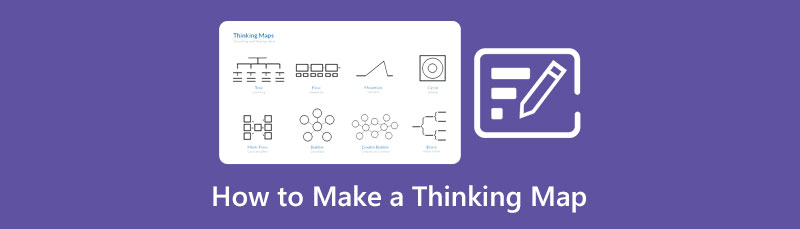
- Del 1: Utmärkt sätt att skapa en tänkande karta online
- Del 2: Enkla metoder för att skapa en tänkande karta offline
- Del 3: Vanliga frågor om att göra en tänkande karta
Del 1: Utmärkta sätt att skapa en tänkande karta online
Det bästa sättet att skapa en tankekarta online gratis är att använda MindOnMap. Detta är ett 100% gratis onlineverktyg som du kan använda för att göra din tankekarta. Den erbjuder alla element du behöver, såsom former, pilar, linjer, text, mönster och mer. Den erbjuder också olika färdiga mallar. Detta webbaserade verktyg har ett intuitivt gränssnitt med en enkel process för att skapa din karta, vilket gör den mer lämplig för alla användare, oavsett om de är avancerade eller nybörjare. Du kan också använda den här programvaran i alla webbläsare, som Safari, Mozilla Firefox, Google Chrome, Microsoft Edge och mer. På detta sätt kan du fortfarande använda denna applikation oavsett vilken webbläsare du använder.
Dessutom, medan du skapar din tankekarta, sparar applikationen automatiskt dina resultat varje sekund. På detta sätt, även om du av misstag stänger programmet, kan du fortfarande ha det. Du kan också spara din tankekarta på olika sätt. Du kan spara den i många format, som PDF, SVG, DOC, PNG, JPG och mer. Du kan också bevara det på ditt MindOnMap-konto.
Förutom att skapa en tankekarta har MindOnMap fler funktioner du kan njuta av. Du kan också skapa olika illustrationer eller kartor som intressentkartor, empatikartor, kunskapskartor, olika diagram och mer. Att skapa en artikelöversikt och projektplan finns också i den här applikationen. På så sätt är MindOnMap en ultimat kartskapare som du kan lita på.
Säker nedladdning
Säker nedladdning
Besök den officiella webbplatsen för MindOnMap. Klicka på Skapa din tankekarta för att skapa ditt MindOnMap-konto. När du har skapat ett konto kommer huvudsidan att visas på din skärm.
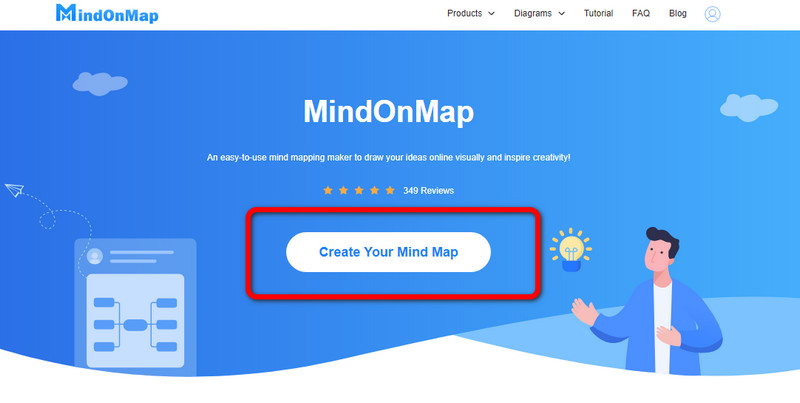
Välj sedan Ny och klicka på Flödesschema. Du kan även nedan välja vilket tema du föredrar i din tankekarta.
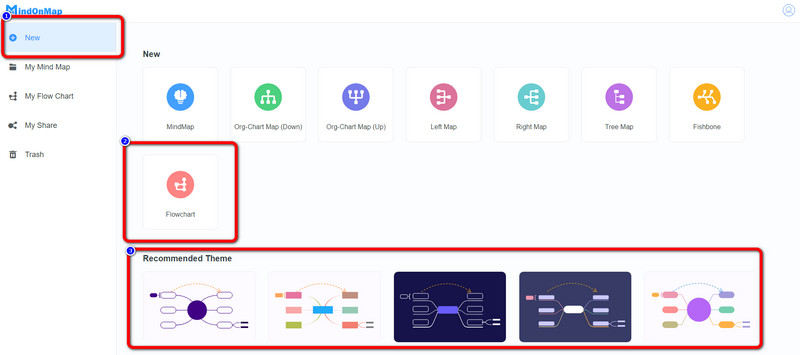
I den här delen kan du välja vilken typ av tema du vill ha. Du hittar den till höger i gränssnittet. Du kan också infoga olika former på den vänstra delen av gränssnittet. På den övre delen av gränssnittet kan du också ändra teckenstorlek och färger på former.
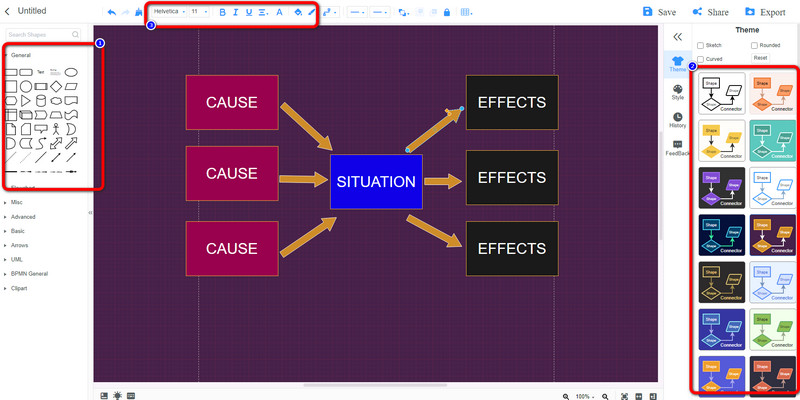
När du har skapat din tankekarta kan du spara den på ditt konto genom att klicka på knappen Spara. Genom att klicka på Exportera kan du spara den i olika format, som PNG, JPE, SVG och PDF. Och om du vill dela din karta med andra, klicka på knappen Dela och kopiera länken.
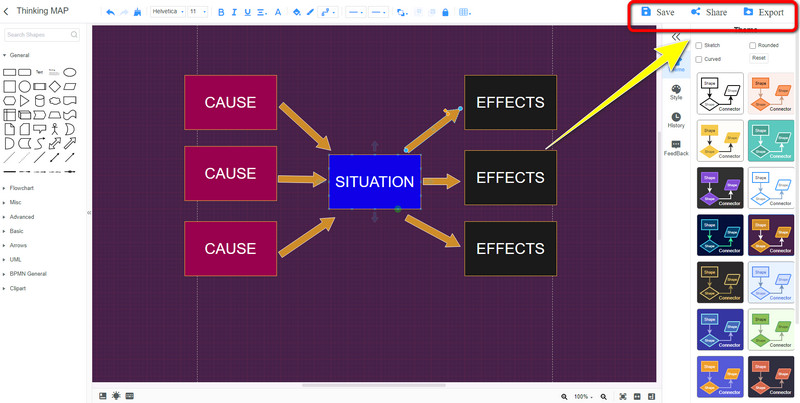
Del 2: Enkla metoder för att skapa en tänkande karta offline
Använder Microsoft PowerPoint
När du skapar en tankekarta offline kan du använda Microsoft powerpoint. Det här verktyget kan hjälpa dig att göra din tankekarta eftersom det har många verktyg, såsom olika former, linjer, pilar, text, mönster och mer. Dessutom erbjuder detta offlineverktyg tänkande kartmallar, så du behöver inte börja från början. Med hjälp av dessa gratis mallar kan du snabbt lägga innehållet från huvudidéerna till underidéerna. Dessutom är detta verktyg lätt att använda när det gäller att skapa en tankekarta. Den har en enkel metod som gör den lämplig för icke-professionella användare. PowerPoint har dock en komplicerad installationsprocess, vilket gör det svårt för användarna. Du måste också köpa programvaran för att njuta av fler fantastiska funktioner, men det är dyrt att köpa det. Använd stegen nedan för att enkelt skapa en tankekarta.
Ladda ner Microsoft powerpoint på ditt skrivbord. Starta sedan programmet efter installationsprocessen.
Öppna ett tomt dokument. Efteråt, gå till alternativet Infoga och klicka på Smart konst knappen för att se de kostnadsfria mallarna och välja önskad mall.
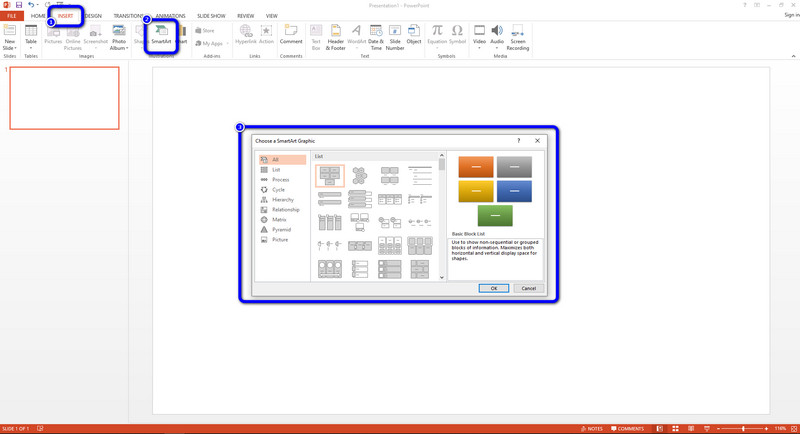
När du har valt en mall kan du lägga till text i formerna genom att klicka på den. För att ändra teckensnittsstilen, navigera till Hem alternativet och se alternativen för teckensnittsstil. Klicka sedan på önskad typsnittsstil.
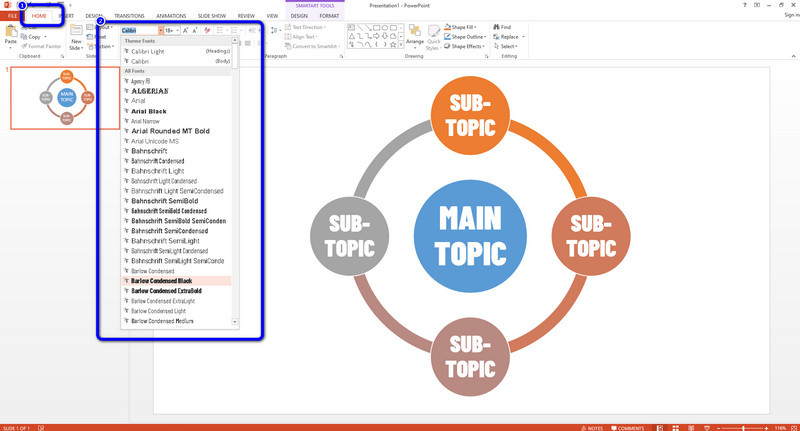
Slutligen, om du är klar med att skapa din tankekarta, spara din slutliga utdata genom att klicka på Fil > Spara som knappen och spara din karta på önskad plats. Du kan också använda PowerPoint för att göra ett fiskbensdiagram.
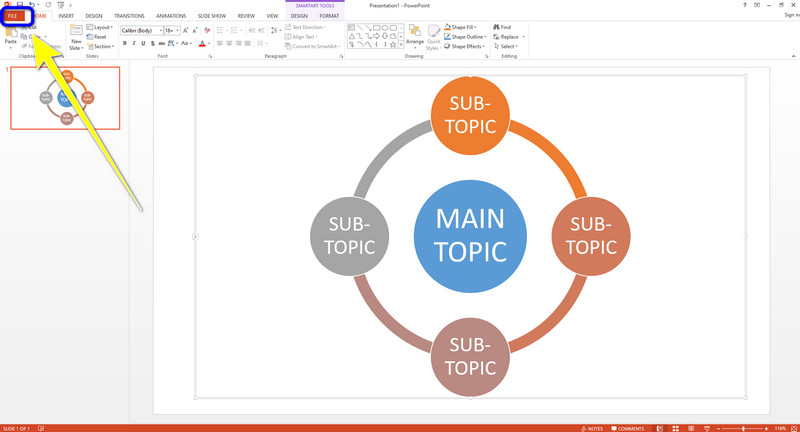
Använder Microsoft Word
Att bygga tankekartor med hjälp av ett offlineprogram är möjligt med Microsoft Word. Instruktionerna för denna programvara är enkla att följa. Den har också ett användarvänligt gränssnitt som är bra för nybörjare. Du kan använda olika element som former, tabeller, typsnittsstilar, färger och mer för att göra din tankekarta mer estetiskt tilltalande och tydlig. Dessutom är Microsoft Word fördelaktigt för mer än att bara göra tankekartor. Dessutom kan den skapa olika typer av kartor, flödesscheman, affärsplaner, flygblad, brev, broschyrer och andra dokument. Du måste skapa din tankekarta eftersom den inte erbjuder gratis mallar. Tyvärr är denna applikation ganska dyr att köpa. Använd dessa enkla steg nedan för att göra en tankekarta i Microsoft Word.
Det första du behöver göra är att ladda ner Microsoft Word på skrivbordet. Följ bara installationsprocessen och kör applikationen.
Fortsätt till det tomma dokumentet för att skapa en ny utdata. Navigera sedan till alternativet Infoga och välj ikonen Former. Efter det klickar du på formerna du vill använda för din tankekarta.
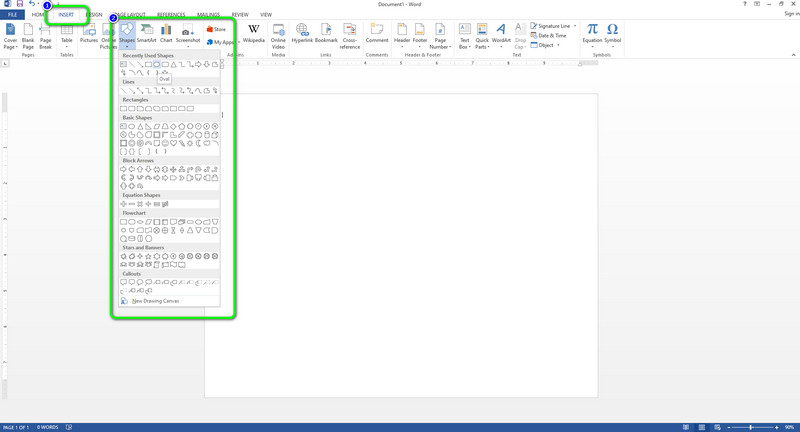
Högerklicka med musen på formerna och välj Lägg till text alternativet för att infoga texten i formerna.
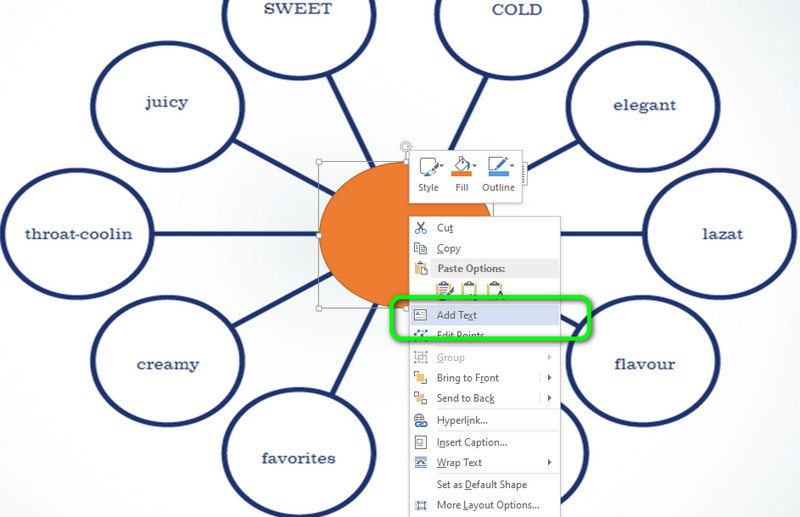
Slutligen, om du är klar med din tankekarta, navigera till Fil alternativet och välj Spara som knappen för att spara din karta på önskad filplats. Du kan också gör ett beslutsträd i Word.
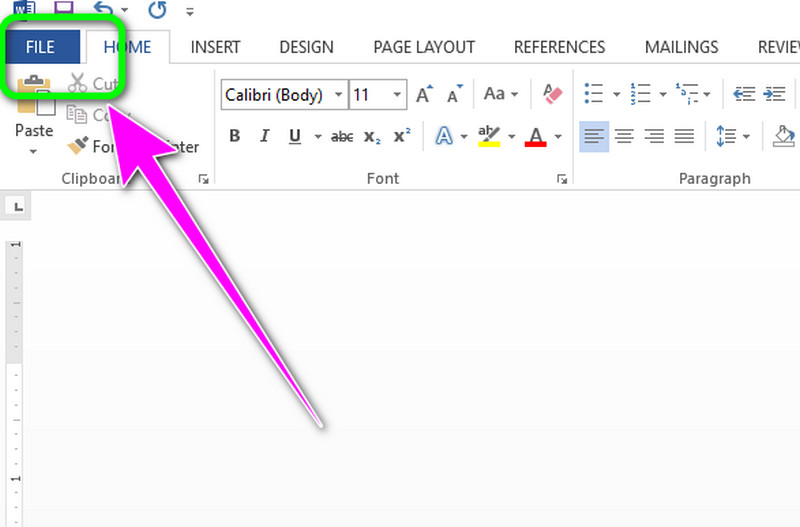
Del 3: Vanliga frågor om att göra en tänkande karta
1. Vilka är fördelarna med mindmapping?
Det har många fördelar du kan få i tankekartläggning. Det kan hjälpa dig att förklara din förmåga att ta effektiva, organiserade och mer begripliga anteckningar. Det ökar också din koncentration när du arbetar eller studerar.
2. Vilka är de 8 tankekartorna?
De åtta tankekartorna är cirkelkarta, bubbelkarta, flödeskarta, dubbel bubbelkarta, trädkarta, flerflödeskarta, stagkarta och brokarta.
3. Varför är det viktigt för eleverna att förstå kartor?
När eleverna lär sig kartfärdigheter kommer de att lära sig att tolka och visualisera data. Det hjälper också till att förbättra deras tänkande.
Slutsats
För att avsluta den här diskussionen är det bra att utforma en tankeprocesskarta, särskilt när du använder rätt verktyg. Men tyvärr finns det dyra applikationer som du behöver använda. Så du kan använda MindOnMap att göra en tankekarta. Du kan använda denna applikation gratis med gratis mallar och obegränsade funktioner.










